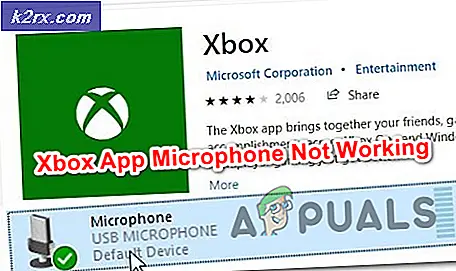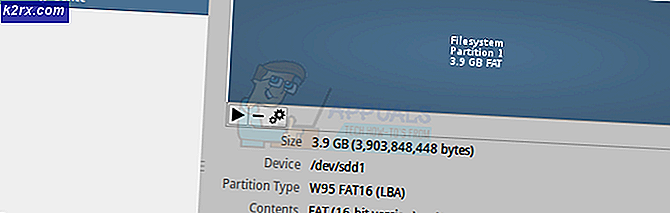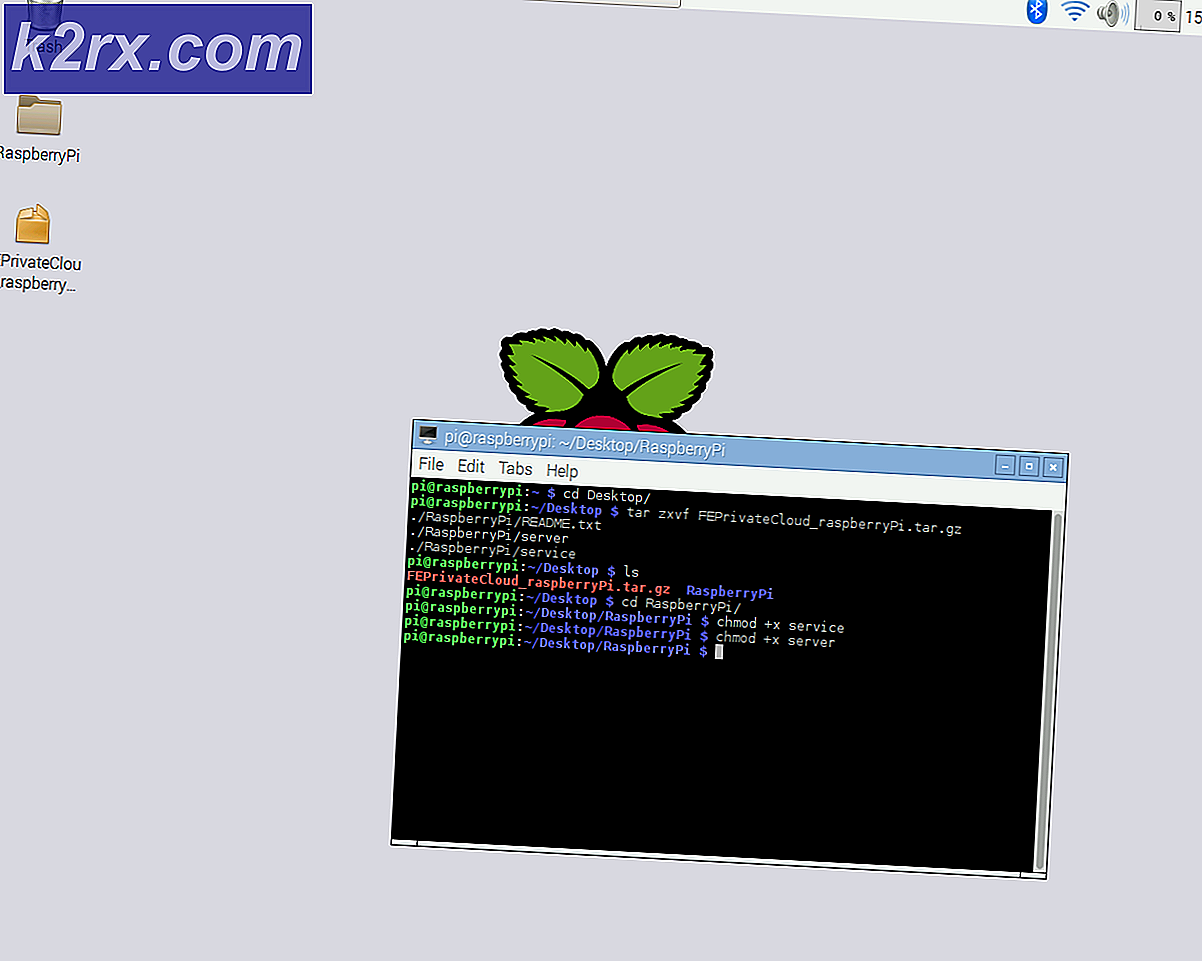จะเพิ่มความละเอียดของภาพได้อย่างไร?
ความละเอียดของภาพหมายถึงจำนวนพิกเซลที่แสดงต่อนิ้วของภาพ ยิ่งความละเอียดสูงเท่าใดพิกเซลต่อนิ้วของภาพก็จะมีมากขึ้นซึ่งจะทำให้ได้ภาพที่มีคุณภาพสูง ความละเอียดที่ต่ำกว่าจะมีจำนวนพิกเซลต่อนิ้วน้อยลงและจะเป็นภาพคุณภาพต่ำที่มีข้อมูลพิกเซลน้อย อย่างไรก็ตามมีผู้ใช้บางรายที่พยายามเพิ่มความละเอียดของภาพเพื่อให้ดูรายละเอียดของภาพได้ดีขึ้น ในบทความนี้เราจะแสดงวิธีการบางอย่างที่อาจช่วยคุณในการเพิ่มความละเอียด
การเพิ่มความละเอียดของภาพผ่าน Photoshop
Photoshop เป็นหนึ่งในแอพพลิเคชั่นที่ดีที่สุดและเป็นที่รู้จักสำหรับการแก้ไขภาพ นอกจากนี้ยังมีตัวเลือกสำหรับการเพิ่มความละเอียดของภาพ อย่างไรก็ตามผู้ใช้ไม่สามารถรับข้อมูลพิกเซลที่ไม่มีในภาพความละเอียดต่ำ Photoshop จะปรับพิกเซลตามภาพหรือเบลอพิกเซลบางส่วนเพื่อให้ดูดีขึ้น นอกจากนี้ยังมีเทคโนโลยี Preserve Details 2.0 เพื่อเพิ่มความละเอียดและรักษาคุณภาพให้ใกล้เคียงกับภาพต้นฉบับเป็นส่วนใหญ่ ทำตามขั้นตอนด้านล่างเพื่อทดลองใช้:
- ดับเบิลคลิกที่ Photoshop ไอคอนทางลัดเปิดอยู่ เดสก์ทอป หรือค้นหา Photoshop ผ่านคุณสมบัติการค้นหาของ Windows
- คลิกที่ ไฟล์ เมนูและเลือก เปิด ตัวเลือก ตอนนี้ค้นหาภาพที่คุณต้องการเพิ่มความละเอียดสำหรับและ เปิด มัน.
- ตอนนี้คลิกที่ไฟล์ ภาพ เมนูในแถบเมนูและเลือก ขนาดรูปภาพ ตัวเลือกในรายการ
- ที่นี่คุณสามารถเปลี่ยนความละเอียดได้โดยเปลี่ยน ตัวเลข ใน ฟิลด์ความละเอียด และคลิกที่ไฟล์ ตกลง ปุ่ม.
บันทึก: นอกจากนี้คุณยังสามารถ ติ๊ก หรือ ยกเลิกการเลือก ที่ ตัวอย่างใหม่ ซึ่งมีตัวเลือกสำหรับรายละเอียดในการปรับขนาดภาพ - สำหรับแอปพลิเคชัน Photoshop ล่าสุดเท่านั้นผู้ใช้สามารถใช้ไฟล์ รักษารายละเอียด 2.0 Upscale เทคโนโลยีเพื่อเพิ่มความละเอียดของภาพโดยไม่สูญเสียคุณภาพมากนัก ตัวเลือกนี้สามารถ เปิดใช้งาน โดยคลิกที่ แก้ไข เมนูในแถบเมนูเลือก ค่ากำหนดและการเลือกไฟล์ ตัวอย่างเทคโนโลยี ตัวเลือก
- ตรวจสอบ เปิดใช้งาน Preserve Details 2.0 Upscale แล้วคลิก ตกลง.
- ตอนนี้คุณสามารถเลือก รักษารายละเอียด 2.0 ใน ตัวอย่างใหม่ เลือกหน้าต่างขนาดภาพดังที่แสดงด้านล่าง
การเพิ่มความละเอียดของภาพผ่านเว็บไซต์ออนไลน์
หากผู้ใช้ไม่มีแอปพลิเคชันที่ให้คุณสมบัติขนาดภาพก็สามารถใช้ไซต์ขยายรูปภาพออนไลน์เพื่อเพิ่มความละเอียดได้ มีไซต์ต่างๆมากมายที่ให้คุณสมบัติและคุณภาพที่แตกต่างกันสำหรับการเพิ่มความละเอียดของภาพ ไซต์เหล่านั้นส่วนใหญ่ต้องการการลงทะเบียนบัญชี เราจะใช้ PhotoEnlarger ในวิธีนี้เพื่อให้แนวคิดเกี่ยวกับการเพิ่มความละเอียดทางออนไลน์ ไซต์นี้ไม่จำเป็นต้องลงทะเบียนหรืออะไรเลย
- เปิดเบราว์เซอร์ของคุณและไปที่เว็บไซต์ Photoenlarger คลิกที่ เรียกดู ปุ่มและ เปิด ภาพเพื่อเพิ่มความละเอียด
- ตอนนี้เปลี่ยน ปัจจัยการขยายตัว โดยเลื่อนแถบหรือพิมพ์ ขนาด ในกล่องด้วยตนเองตามความต้องการของคุณ เมื่อเสร็จแล้วให้คลิกไฟล์ ขยาย ปุ่มเพื่อรับผลลัพธ์
- มันจะให้ไฟล์ 4 คุณสมบัติที่แตกต่างกัน ของภาพที่มีความคมชัดถึงความเบลอ คุณสามารถคลิก ดาวน์โหลด สำหรับภาพใด ๆ ที่คุณชอบและเลือก รูปแบบ.
- คุณจะได้รับภาพที่ดาวน์โหลดไปยังระบบของคุณ ดาวน์โหลด โฟลเดอร์
เพิ่มความละเอียดของภาพผ่าน Topaz Gigapixel AI
Gigapixel AI เป็นซอฟต์แวร์แก้ไขรูปภาพที่ใช้ปัญญาประดิษฐ์เพื่อขยายภาพได้ถึง 6 เท่า เป็นแอปพลิเคชันแบบสแตนด์อโลนที่ไม่ได้มีไว้เพื่อใช้กับโปรแกรมแก้ไขโฮสต์อื่น ๆ เอ็นจิ้นปัญญาประดิษฐ์ใน Gigapixel AI ช่วยให้ภาพคมชัดขึ้นและชัดเจนขึ้นกว่าการลดขนาดเครื่องมือทั่วไป หลายภาพจะใช้เวลาในการประมวลผลนาน แต่คุณภาพของภาพจะคุ้มค่าที่จะรอ เวลาในการดำเนินการจะแตกต่างกันไปตามฮาร์ดแวร์ของระบบ
บันทึก: Gigapixel AI เป็นแอปพลิเคชันแบบชำระเงินและเวอร์ชันฟรี (สำหรับการทดสอบ) จะมีคุณสมบัติที่ จำกัด
- เปิดเบราว์เซอร์ของคุณและไปที่หน้าดาวน์โหลดของ Gigapixel AI คลิกที่ ดาวน์โหลด ปุ่มสำหรับระบบปฏิบัติการของคุณ ติดตั้ง แอปพลิเคชันในระบบของคุณและ เปิด มันขึ้น.
- คลิกที่ เปิด และเลือก ภาพ ที่คุณต้องการปรับขนาด คุณยังสามารถ ลาก และ หล่น ภาพเพื่อเปิด
บันทึก: คุณยังสามารถเปิด หลายภาพ และปรับขนาดพร้อมกับการตั้งค่าเดียวกัน - เมื่อเปิดภาพคุณจะสามารถเลือกไฟล์ ขนาด ผ่าน มาตราส่วน หรือ ความกว้างและความสูง. เลือกไฟล์ การตั้งค่า ตามความต้องการของคุณ
บันทึก: คุณยังสามารถใช้เมาส์ ล้อเลื่อน เพื่อซูมออกและซูมเข้าเพื่อให้ได้มุมมองที่ดีขึ้น - หลังจากยืนยันการตั้งค่าแล้วให้คลิกที่ไฟล์ บันทึก ด้านล่างและระบุไฟล์ ไดเรกทอรี ที่คุณต้องการบันทึกภาพ คลิกที่ บันทึก ปุ่มมันจะเริ่ม การประมวลผล และบันทึกภาพลงในระบบของคุณ
- รูปภาพจะถูกปรับขนาดและคุณสามารถเปรียบเทียบความแตกต่างระหว่างสองภาพเพื่อดูรายละเอียด